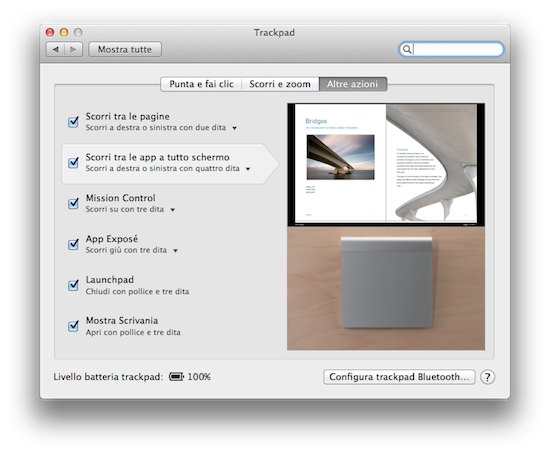 Mac OS X Lion ha sensibilmente ampliato le potenzialità “touch” dei Mac grazie all’introduzione di numerose gestures da utilizzare sul trackpad Multi-Touch dei portatili oppure su Magic Trackpad. Una delle azioni, in particolare, permette di scorrere fra le applicazioni a tutto schermo e fra i vari spazi aperti su Mission Control con uno swipe a quattro dita sulla superficie del trackpad. C’è un’ulteriore gesture, collegata a quest’ultima ma non elencata nelle preferenze, che permette di ritornare immediatamente allo spazio precedente con un rapido doppio tap a quattro dita. Vediamo insieme come attivarla.
Mac OS X Lion ha sensibilmente ampliato le potenzialità “touch” dei Mac grazie all’introduzione di numerose gestures da utilizzare sul trackpad Multi-Touch dei portatili oppure su Magic Trackpad. Una delle azioni, in particolare, permette di scorrere fra le applicazioni a tutto schermo e fra i vari spazi aperti su Mission Control con uno swipe a quattro dita sulla superficie del trackpad. C’è un’ulteriore gesture, collegata a quest’ultima ma non elencata nelle preferenze, che permette di ritornare immediatamente allo spazio precedente con un rapido doppio tap a quattro dita. Vediamo insieme come attivarla.
Se adesso fate un doppio tap con 4 dita sul vostro trackpad non succederà nulla. Per attivare la gesture nascosta è necessario passare prima per il Terminale e abilitarla. Avviate la shell (Applicazioni/Utility/Terminale) e digitate – o copincollate – il seguente codicedefaults write com.apple.dock double-tap-jump-back -bool TRUE;killall Dock
Adesso è necessario riavviare il Dock per abilitare la modifica effettuata. Potete farlo con questo semplice – anche se sempre un po’ brutale – comando:killall Dock
Ora potete testare la nuova gesture. Spostatevi dallo spazio in cui state lavorando passando per Mission Control oppure con uno swipe a destra o sinistra con quattro dita. Poi fate tap per due volte consecutive, sempre con quattro dita. Se è andato tutto per il verso giusto dovreste ritrovarvi automagicamente nello spazio che avete abbandonato da qualche secondo.
Nel caso la nuova gesture non funzionasse verificate di aver effettivamente impostato lo scorrimento fra gli spaces con quattro dita e non con tre alla voce “Scorri fra le app a tutto schermo” all’interno del pannello Trackpad nelle Preferenze di Sistema (screenshot in apertura).
La reale utilità e il livello di usabilità di questa gesture lo lascio decidere a voi. Personalmente noto da una parte una certa difficoltà nel riuscire sempre a “innescare” l’azione (diciamo che 1 volta su 5 devo ripeterla perché funzioni) ma trovo che sia comoda almeno in un caso particolare, ovvero quando vi trovate a lavorare con applicazioni aperte (magari a tutto schermo) su spazi non immediatamente adiacenti ed avete la necessità di saltare avanti e indietro ripetutamente da un programma all’altro.
[via]

provato.
fatto.
spettacolare! ce ne sono altre di gestures nascoste di questo tipo?
Incredibile che non siano riusciti a risolvere il conflitto tra movimento tra gli spaces e gesture per tornare indietro nel Finder. Dopo 2 anni di Snow Leopard passati a muoversi nel Finder con lo swipe a due dita è impossibile riabituarsi alle freccette.
Perchè sul Trackpad questa questione non esiste (3 fingers swipe e 4 fingers swipe), mentre non hanno prestato minima attenzione al Magic Mouse?
NON accetto di dover tener premuto ALT per farlo e NON voglio disabilitare il passaggio tra spaces, altrimenti le app full screen, insieme a Lion, diventano inutili.
Burt0n
È possibile riabilitare lo swipe a due dita per tornare indietro nel finder? Disabilitando il passaggio tra spaces? Come si fa? Funziona anche col magic pad?
Grazie Giovanni
Burt0n
È possibile riabilitare lo swipe a due dita per tornare indietro nel finder? Disabilitando il passaggio tra spaces? Come si fa? Funziona anche col magic pad?
Grazie Giovanni
Io scorro con 4 dita tra le app in fullscreen o tra gli spaces e con 3 dita faccio avanti e indietro nei browsers e nel finder, come facevo con snow leopard
Non capisco come fai, io mi riferisco al tornare indietro nella gerarchia delle cartelle, con il magic pad e snow Leopard era possibile farlo esattamente come in safari si torna alla pagina precedente
Invece con lion non si può più e mi chiedevo se esiste un terminale per reinserire questo comodissimo back…
col trackpad il problema non si pone: full screen con 4 dita, finder con 3 dita.
col magic mouse: full screen 2 dita, finder 2 dita e bisogna scegliere quale delle due si vuole.
Questa cosa è INACCETTABILE!
burt0n wrote:
Mi dispiace non capisco
Tra le opzioni del magic pad non ci sono questa opzioni
Nella voce ‘altre azioni’ del Magic mouse è possibile decidere con quante dita fare lo swipe tra pagine (1 dita, 2 dita). Se si seleziona 2 dita, sarà anche possibile tornare indietro nel Finder con la stessa gesture. Questo però comporta l’automatica disabilitazione della gesture sottostante, quella per passare tra applicazioni full screen (e spaces) sempre con 2 dita.
Sempre sotto ‘altre azioni’ del Magic Trackpad è possibile invece dire di voler passare tra le pagine con 3 dita e tra le app full screen con 4.
Col magic mouse si è quindi costretti a rinunciare ad una delle deu funzionalità, entramb fondamentali per un utilizzo piacevole del sistema.
ciao!
Ti ringrazio per la pazienza da me con quella impostazione lo swipe a due dita mi funzionava solo in safari ora con tre anche nel Finder
In effetti non ho capito perché non è sempre con due e non ho capito bene neppure la differenza tra la prima e la terza opzione di quel menù se non che ora funziona come avrei voluto
Quanto al resto spero davvero che Apple rimetta mano profondamente a lion perché è una delusione notevole in tantissime cose tra cui
Il nuovo disastroso iCal
L impossibilita di cercare fra gli appuntamenti vecchi dall iPhone
La posta di iCloud anni luce da gmail
E tantissime altre magagne